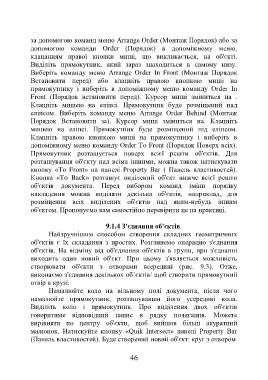Page 46 - 6539
P. 46
за допомогою команд меню Arrange Order (Монтаж Порядок) або за
допомогою команди Order (Порядок) в допоміжному меню,
клацанням правої кнопки миші, що викликається, на об'єкті.
Виділіть прямокутник, який зараз знаходиться в самому низу.
Виберіть команду меню Arrange Order In Front (Монтаж Порядок
Встановити перед) або клацніть правою кнопкою миші на
прямокутнику і виберіть в допоміжному меню команду Order In
Front (Порядок встановити перед). Курсор миші зміниться на .
Клацніть мишею на еліпсі. Прямокутник буде розміщений над
еліпсом. Виберіть команду меню Arrange Order Behind (Монтаж
Порядок Встановити за). Курсор миші зміниться на. Клацніть
мишею на еліпсі. Прямокутник буде розміщений під еліпсом.
Клацніть правою кнопкою миші на прямокутнику і виберіть в
допоміжному меню команду Order To Front (Порядок Поверх всіх).
Прямокутник розташується поверх всієї решти об'єктів. Для
розташування об'єкту над всіма іншими, можна також натискувати
кнопку «To Front» на панелі Property Bar ( Панель властивостей).
Кнопка «To Back» розташує виділений об'єкт нижче всієї решти
об'єктів документа. Перед вибором команд зміни порядку
накладення можна виділяти декілька об'єктів, наприклад, для
розміщення всіх виділених об'єктів над яким-небудь іншим
об'єктом. Пропонуємо вам самостійно перевірити це на практиці.
9.1.4 З'єднання об'єктів
Найзручнішим способом створення складних геометричних
об'єктів є їх складання з простих. Розглянемо операцію з'єднання
об'єктів. На відміну від об'єднання об'єктів в групи, при з'єднанні
виходить один новий об'єкт. При цьому з'являється можливість
створювати об'єкти з отворами всередині (рис. 9.3). Отже,
виконаємо з'єднання декількох об’єктів/ щоб створити прямокутний
отвір в крузі.
Намалюйте коло на вільному полі документа, після чого
намалюйте прямокутник, розташувавши його усередині кола.
Виділіть коло і прямокутник. Про виділення двох об'єктів
говоритиме відповідний напис в рядку полягання. Можете
вирівняти по центру об'єкти, щоб вийшов більш акуратний
малюнок. Натискуйте кнопку «Quik Intersect» панелі Property Bar
(Панель властивостей). Буде створений новий об'єкт: круг з отвором
46